İtunes’in Windows 10’da Otomatik Olarak Açılmasını Nasıl Durdurabilirim?
İtunes’un Windows 10’da Otomatik Olarak Açılmasını Nasıl Durdurabilirim?
Hiç iPhone veya iPad’inizi Windows 10 PC’nize bağlı bir kablo kullanarak şarj etmek istediniz mi, ancak her taktığınızda iTunes başlıyor mu? Oldukça hızlı bir şekilde can sıkıcı olabilir. İşte nasıl düzeltileceği.
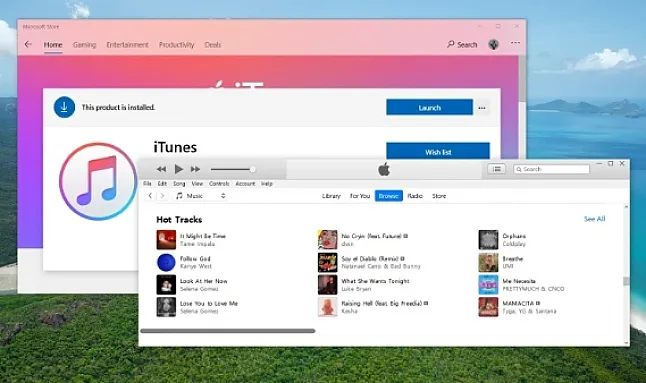
Suçlu, “iTunes Helper ” adlı arka planda çalışan küçük bir Apple programıdır.”İTunes’u yüklediğinizde bu program yüklenir ve bir Apple Cihazının bir USB portuna ne zaman takıldığını algılar ve iTunes’u otomatik olarak açar. Bunun olmasını önlemek için iTunes Helper’ı devre dışı bırakmamız gerekiyor. İşte nasıl.
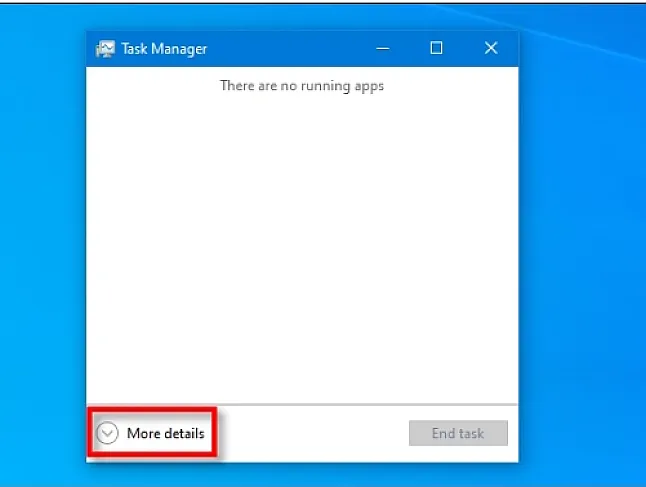
Öncelikle, ekranın altındaki Windows 10 görev çubuğunu sağ tıklayın ve açılan menüden “Görev Yöneticisi” ni seçin.
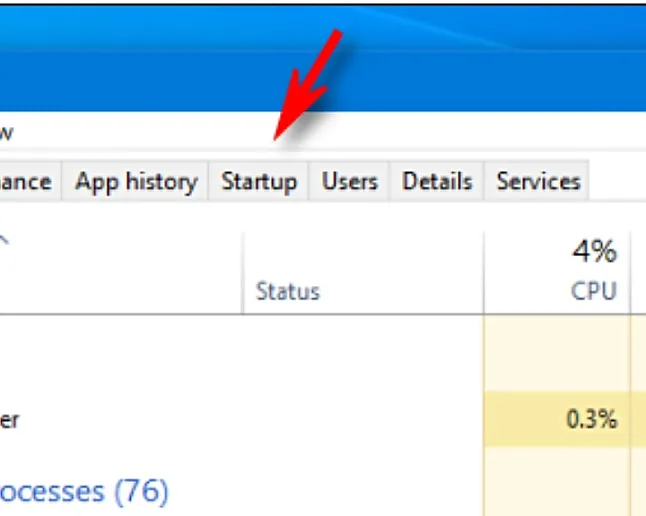
Sağ görev çubuğunda tıklayın ve “Görev Yöneticisi tıklayın.”
Görev Yöneticisi’nde, pencerenin altındaki “daha fazla ayrıntı” yı tıklayın.
Görev Yöneticisi’nde “daha fazla ayrıntı” yı tıklayın.”
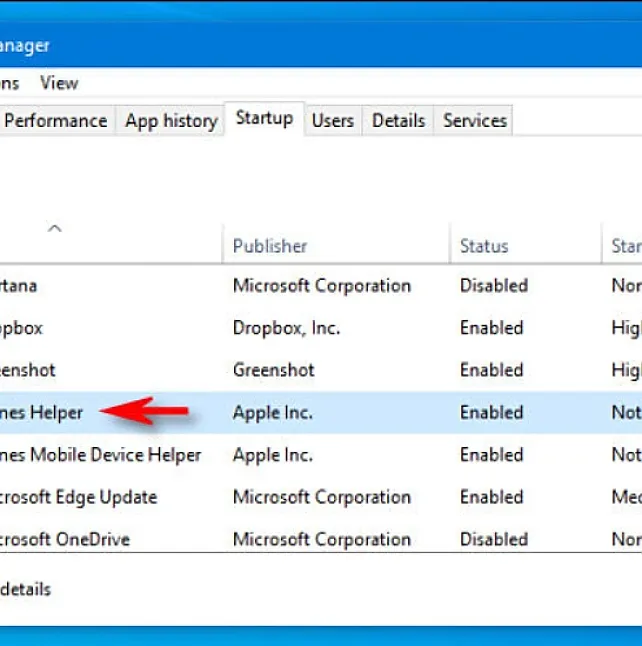
Görev Yöneticisi penceresi genişledikten sonra “başlangıç” sekmesini tıklayın.
Görev Yöneticisi’nde “başlangıç” sekmesini tıklayın.
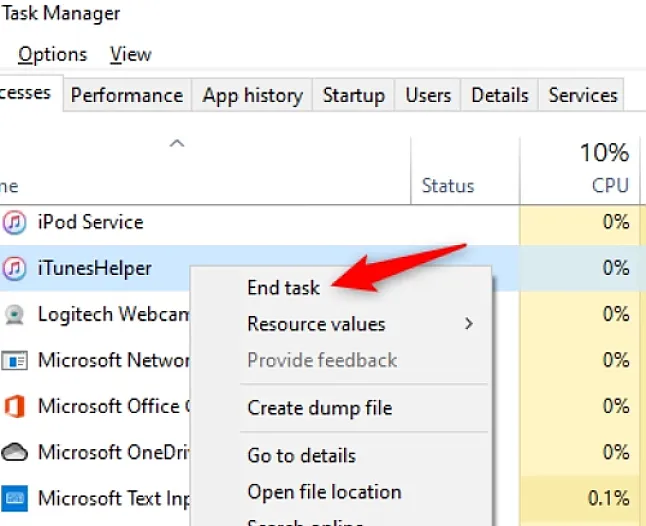
“Başlangıç “sekmesinde,” iTunes Yardımcısı” adlı girişi bulun ve seçmek için bir kez tıklayın. Ardından pencerenin sağ alt köşesindeki “devre dışı bırak” düğmesini tıklayın.
(Ayrıca listede “iTunes Mobile Device Helper” adlı başka bir giriş göreceksiniz, ancak yalnız bırakın. “İTunes Mobile Device Helper” I devre dışı bırakmak, itunes’un Apple mobil cihazlarınızla senkronize edilmesini önleyecektir.)
Görev Yöneticisi başlangıç sekmesinde, “iTunes Yardımcısı” nı devre dışı bırakın.”
Bundan sonra, Görev Yöneticisi’ni kapatın ve oturumu kapatıp tekrar oturum açın veya bilgisayarınızı yeniden başlatın. Bir dahaki sefere iPhone’unuzu taktığınızda iTunes görünmeyecektir.
Yeniden başlatmayı atlamak veya oturumu kapatmak ister misiniz? Ayrıca iTunes Helper işlemini de sonlandırabilirsiniz. “İşlemler” sekmesine tıklayın, listede “iTunesHelper” I bulun, sağ tıklayın ve “görevi Sonlandır ” ı seçin.”

